Midjourney Zoom Out: 25 mejores ejemplos
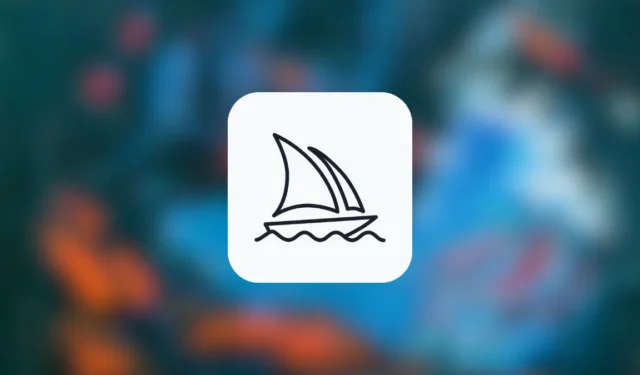
Qué saber
- Midjourney 5.2 ofrece a los usuarios la posibilidad de ampliar el lienzo más allá de los límites de una imagen original mediante una herramienta de alejamiento.
- Zoom Out cuando se usa en una creación Midjourney agregará más elementos y detalles a la imagen según su escala de zoom preferida y el mensaje inicial que se usó para generar la imagen original.
- Puede alejar una imagen 1,5 o 2 veces usando las opciones preestablecidas o usar el Zoom personalizado para modificar la escala entre 1,0 y 2,0.
- Zoom Out se puede usar en cualquier imagen que haya creado en Midjourney, pero no funcionará con imágenes existentes que haya guardado en su computadora.
¿Qué es Zoom Out en Midjourney?
Midjourney ofrece la posibilidad de ampliar las imágenes que crea con el generador de arte de IA mediante la función Zoom Out . Disponible como parte de la actualización de la versión 5.2, la herramienta Zoom Out puede ayudarlo a expandir el lienzo de una imagen más allá de su contorno existente sin cambiar su contenido. Cuando utilice esta función, Midjourney analizará el contenido de la imagen original junto con el aviso inicial que utilizó para crearla para agregar más elementos y detalles a las imágenes generadas.
La herramienta AI facilita el alejamiento de las imágenes al ofrecer opciones de alejamiento preestablecidas de 1,5x y 2x para expandir la imagen con un 50 % y un 100 % más de área de lienzo, pero mantiene intacta la resolución de las nuevas imágenes. También puede usar la opción Zoom personalizado para pintar una imagen en su propia escala preferida en cualquier lugar entre 1.0 y 2.0.
Midjourney Zoom Out: mejores ejemplos
Muchos usuarios ya han experimentado con la función Zoom Out de Midjourney y aquí hay un montón de creaciones brillantes que la gente ha hecho usando la nueva herramienta.
Ejemplo 1 : Creado por u/LegalCan4801

Ejemplo 2 : Creado por u/-zappa-
Ejemplo 3 : Creado por u/wgmifm

Ejemplo 4 : Creado por u/MelodicJellyBean
Ejemplo 5 : Creado por u/darshana_abraham
Zoomscape: creado con Midjourney v5.2 zoom out y After Effects
por u/darshana_abraham en midjourney
Ejemplo 6 : Creado por u/KotLesny
Ejemplo 7 : Creado por u/OkChipmunk3238
Prueba de zoom a mitad de camino
por u/OkChipmunk3238 en sake_rpg
Ejemplo 8 : Creado por u/LegalCan4801

Ejemplo 9 : Creado por u/itzarok
La nueva función de alejamiento de Midjourney usando un pavo biónico
de u/itzarok en raredalle
Ejemplo 10 : Creado por u/harisdotali
Ejemplo 11 : Creado por u/JH2466
alejándose pero usando un aviso diferente cada vez (deslizar para alejar)
por u/JH2466 en medio del viaje
Ejemplo 12 : Creado por u/bekkoloco
Ejemplo 13 : Creado por u/JDL4_
MJ v5.2 🤯 Mind Blown 🤯 (ZOOM OUT)
por u/JDL4_ a mitad de camino
Ejemplo 14 : Creado por u/TheGamerBee_C
Me encanta la nueva función de alejamiento
de u/TheGamerBee_C en medio del viaje
Ejemplo 15 : Creado por u/TheGoldenPage
Ejemplo 16 : Creado por u/Coco_Cala
La nueva función Zoom Out es mágica
por u/Coco_Cala a mitad de camino
Ejemplo 17 : Creado por u/futurewham
Ejemplo 18 : Creado por @_akhaliq
función de alejamiento de la versión 5.2 de midjourney: liberando el potencial de una vista más amplia pic.twitter.com/pbCcM2OJpE
– AK (@_akhaliq) 24 de junio de 2023
Ejemplo 19 : Creado por @Merzmensch
El presagio de calles vacías (2023) #midjourneyV52 #ZoomOut pic.twitter.com/UF2QJGH6R3
— Merzmensch Kosmopol🧑🎨🤖 (@Merzmensch) 23 de junio de 2023
Ejemplo 20 : Creado por @mrjonfinger
Quiero decir, hemos tenido que pintar por un tiempo, pero el «zoom out» de #Midjourney52 todavía se siente nuevo y mágico. #aicinema #midjourney pic.twitter.com/OkpVyzqLDg
– Jon Finger (@mrjonfinger) 23 de junio de 2023
Ejemplo 21 : Creado por @nickfloats
Alejar + interpolación = magia
Solo una hora en v 5.2 y podría llorar
Esta es una increíble actualización de Midjourney pic.twitter.com/hTzeSpt2uv
– Nick St. Pierre (@nickfloats) 23 de junio de 2023
Ejemplo 22 : Creado por @RetropunkAI
Divertirse con # midjourney52 alejar @nickfloats @rileybrown_ai pic.twitter.com/OqoQI3s13I
– Retropunk (@RetropunkAI) 23 de junio de 2023
Ejemplo 23 : Creado por @icreatelife
Midjourney versión 5.2 – Nueva característica – ¡ALEJAR ZOOM!
Cómo usarlo
👇 pic.twitter.com/V4RND22T7F— Kris Kashtanova (@icreatelife) 23 de junio de 2023
Ejemplo 24 : Creado por @thearollnaut
Estaba a punto de irse a dormir y, por supuesto, @midjourney dejó caer su v5.2. Ejecuté un aviso de prueba y decidí alejar esta escena, pasando de
un retrato de primer plano 1: 1 a un cuerpo completo 16: 9. ¡Mañana será un día divertido!GN! 😴 pic.twitter.com/T8EsgNelEm
– astrollnaut (@theatrolnaut) 22 de junio de 2023
Ejemplo 25 : Creado por @MakadiaHarsh
Probé la función Zoom Out de Midjourney V5.2.
Aviso:
un montón de gente esperando en la estación de tren.¿Qué opinas? pic.twitter.com/5iG4hgDr9y
– Harsh Makadia (@MakadiaHarsh) 24 de junio de 2023
¿Puede alejar las imágenes existentes en Midjourney?
En la actualidad, solo se puede acceder a la opción Alejar cuando aumenta una imagen que crea dentro de Midjourney. Esto significa que la función Zoom Out no funcionará en las imágenes que haya guardado en su computadora o en las que desee compartir desde la web. Sin embargo, puede usar cualquiera de las imágenes existentes que haya creado con Midjourney en su cuenta de Discord, siempre que todavía estén accesibles en los canales de Midjourney, sus servidores o DM.
Si desea alejar las imágenes que ha guardado en su computadora, existe una solución alternativa que puede o no funcionar según la imagen que desea pintar. Puede consultar esta solución yendo a nuestra guía dedicada vinculada a continuación:
► Cómo hacer Outpainting en Midjourney 5.2
¿Qué niveles de zoom puedo usar dentro de Midjourney?
De forma predeterminada, la herramienta Alejar le permite alejar una imagen 1,5x o 2 veces su escala original. Para ayudarlo a generar una imagen según sus propias preferencias, Midjourney ofrece una opción de Zoom personalizado como parte de la herramienta Zoom Out. Con Custom Zoom, puede elegir un valor entre 1,0 y 2,0 como su nivel de zoom para alejarse de una imagen en su escala preferida.
¿Cuántas veces puedo alejar una imagen?
Puede alejar una imagen cualquier cantidad de veces en Midjourney, pero para un uso repetido, tendrá que elegir una versión de alejamiento preferida entre 4 opciones y mejorarla cada vez que use la herramienta Alejar. Dado que la generación de imágenes con Zoom Out y Upscale puede llevar unos segundos cada vez, cuanto más desee alejar una imagen, más tiempo tendrá que esperar para obtener el resultado.
Eso es todo lo que tenemos para compartir con usted sobre Zoom Out on Midjourney.



Deja una respuesta